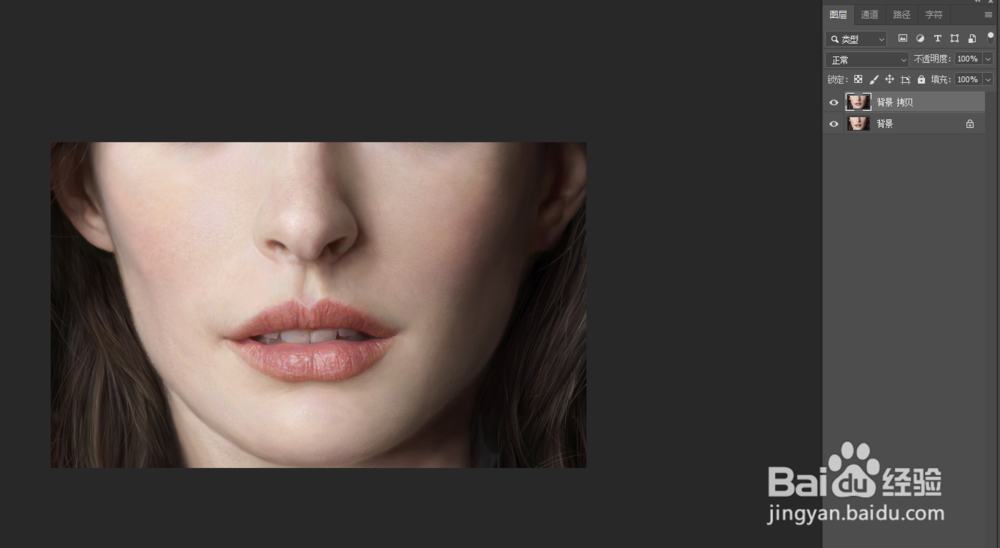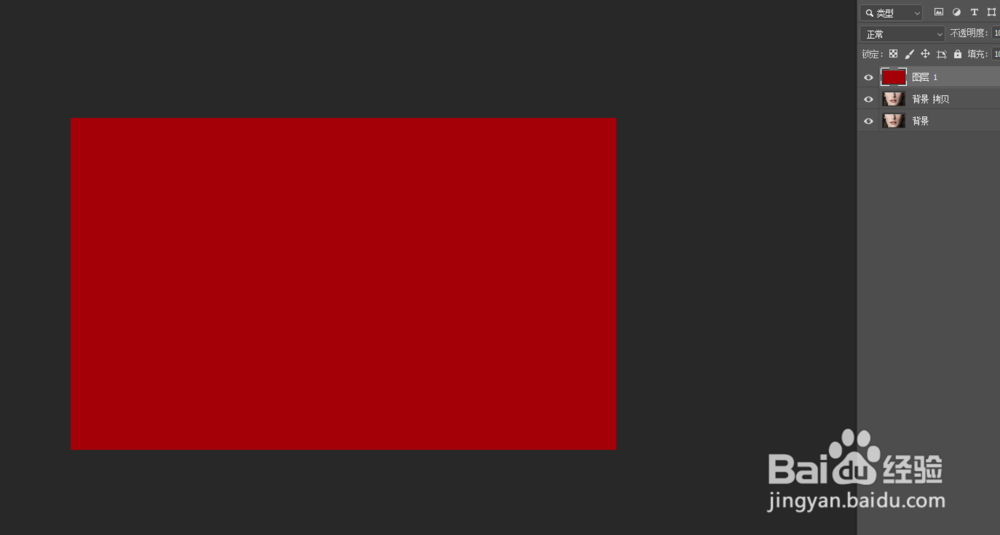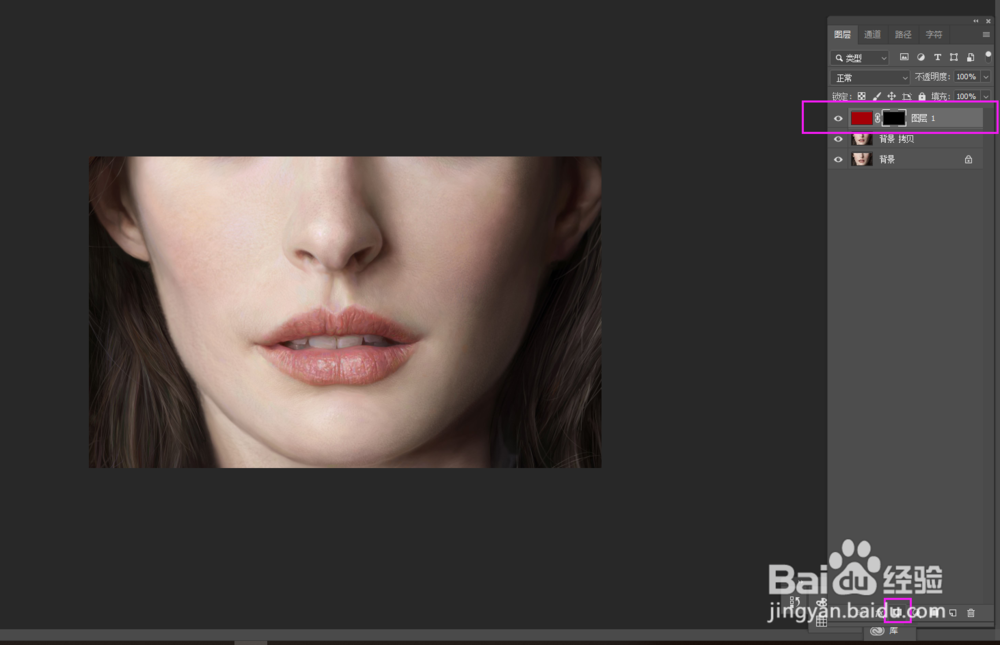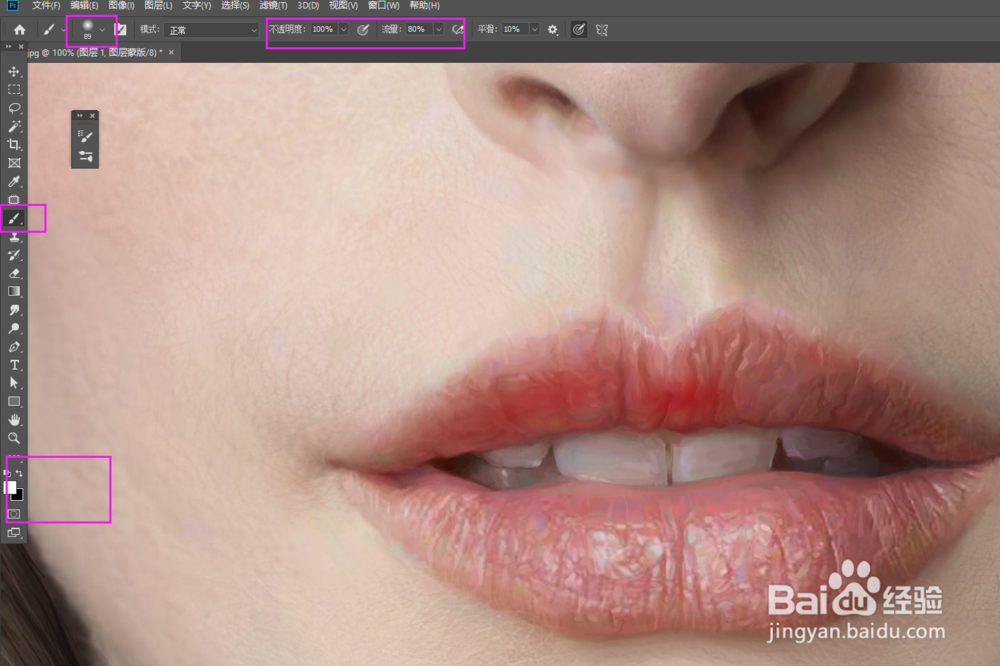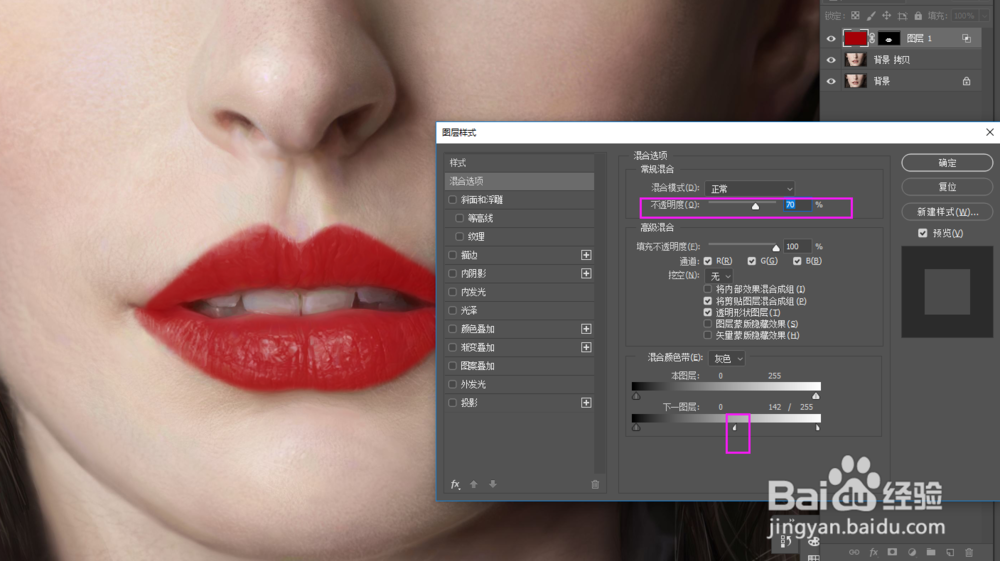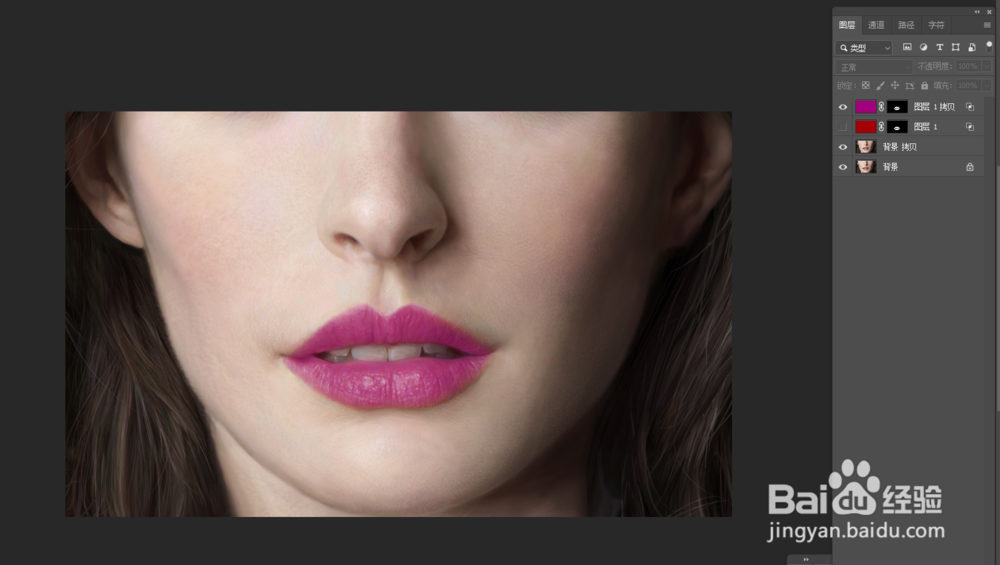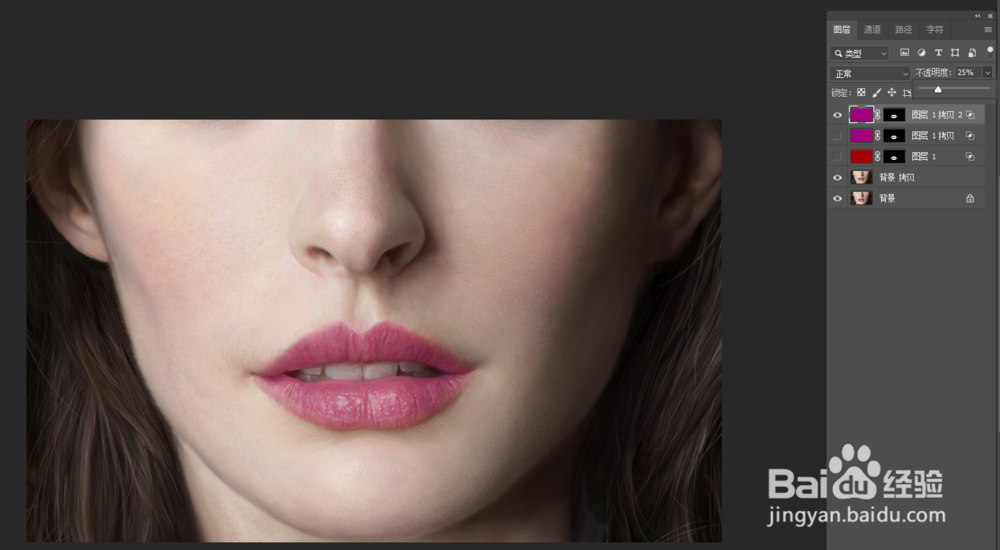ps如何给人物嘴唇上色和换色
1、导入素材图,复制一层
2、新建图层,填充一个自己喜欢的颜色
3、按住alt键,给图层添加蒙版
4、选择画笔工具,将颜色溱碳叛鹤前景色设置为白色,背景色为黑色,选择柔边画笔,不透明度为100,流量80,将嘴唇部分涂抹出来
5、涂抹过多可按快捷键k切换前景和背景色,将多余的部分涂抹掉
6、按住ctrl键,点击兔脒巛钒图层,打开混合选项,将不透明度设置为70,混合颜色带的下一图层中,按住alt键,拖动右侧滑块的左半边滑块向左拖动到合适位置,参考图,直到嘴唇有光泽、自然
7、切到画笔工具,在调整下嘴唇的形状,让看起来更加自然
8、复制颜色图层,填充别的颜色,或者降低透明度就可以得到一个或多个别的颜色
声明:本网站引用、摘录或转载内容仅供网站访问者交流或参考,不代表本站立场,如存在版权或非法内容,请联系站长删除,联系邮箱:site.kefu@qq.com。
阅读量:58
阅读量:91
阅读量:70
阅读量:90
阅读量:83